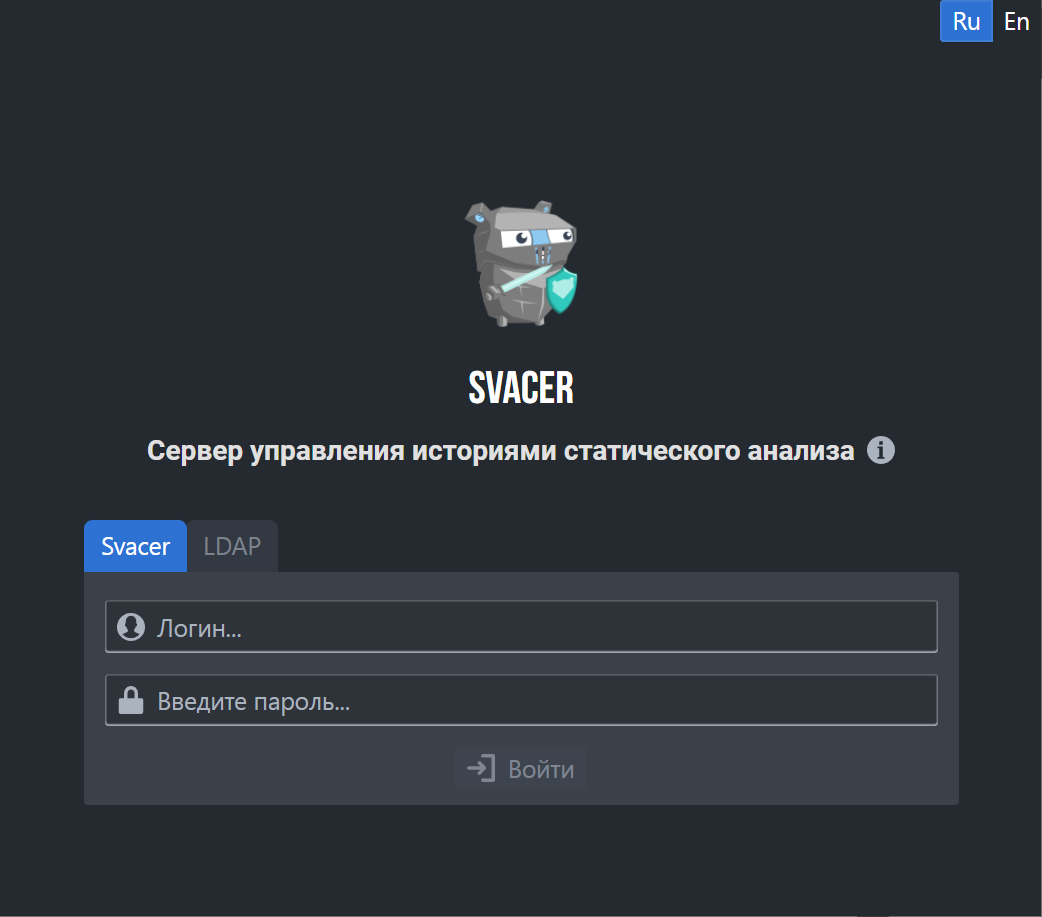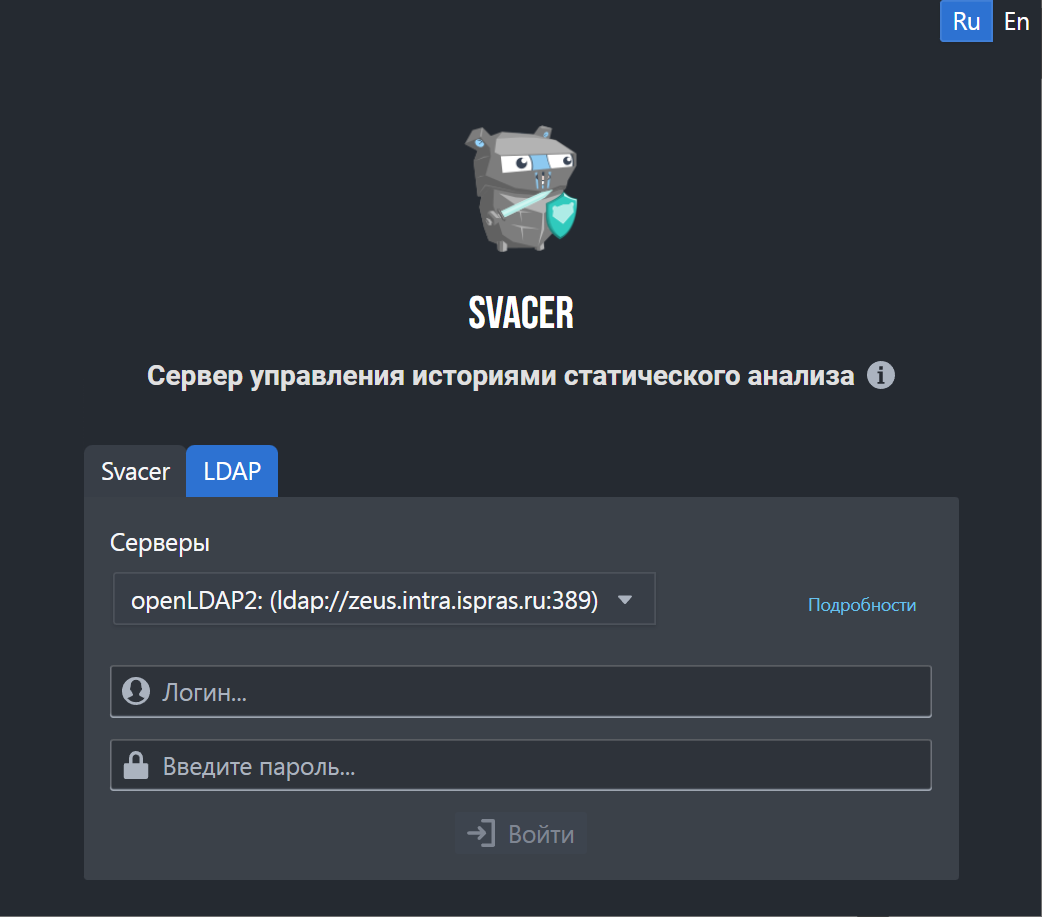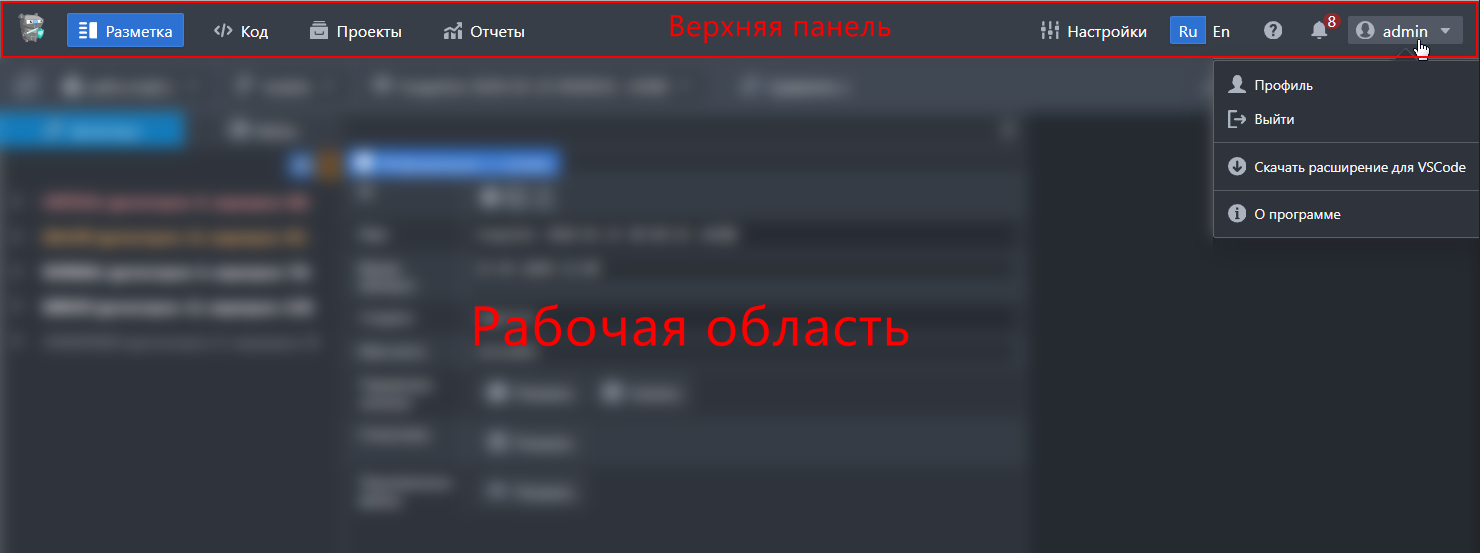Help:UI manual: Difference between revisions
Av.ivanova (talk | contribs) No edit summary |
Av.ivanova (talk | contribs) mNo edit summary |
||
| Line 11: | Line 11: | ||
# Выберите LDAP-сервер в списке, если настроено больше одного сервера авторизации. | # Выберите LDAP-сервер в списке, если настроено больше одного сервера авторизации. | ||
# Введите логин и пароль. | # Введите логин и пароль. | ||
<gallery mode="packed" heights="400px" style="clear:left | <gallery mode="packed" heights="400px" style="clear:left"> | ||
Авторизация 01.png | Авторизация 01.png | ||
Авторизация LDAP 02.png | Авторизация LDAP 02.png | ||
| Line 17: | Line 17: | ||
После успешного входа отобразится пользовательский интерфейс сервера Svacer. При этом, если в прошлой сессии пользователь выбрал проект, его ветку и снимок или применил фильтры, отобразятся эти [[Internal:Руководство пользователя#Выбор проекта, ветки и снимка|проект, ветка и фильтры]]. | После успешного входа отобразится пользовательский интерфейс сервера Svacer. При этом, если в прошлой сессии пользователь выбрал проект, его ветку и снимок или применил фильтры, отобразятся эти [[Internal:Руководство пользователя#Выбор проекта, ветки и снимка|проект, ветка и фильтры]]. | ||
== Описание основных элементов пользовательского интерфейса == | == Описание основных элементов пользовательского интерфейса == | ||
Все страницы пользовательского интерфейса сервера Svacer устроены единообразно и состоят из двух частей: | |||
# Верхняя панель – отображается на всех страницах пользовательского интерфейса. <br>Содержит: | |||
#* [[:File:03 Элементы интерфейса.png|[1]]] – логотип сервера Svacer; | |||
#* [[:File:03 Элементы интерфейса.png|[2]]] – кнопки для переключения режимов работы: | |||
#** '''Разметка''' – [[Internal:Руководство пользователя#Работа в режиме просмотра кода|просмотр и разметка найденных маркеров]], а также [[Internal:Руководство пользователя#Сравнение снимков и маркеров|сравнение снимков или отдельных маркеров]]; | |||
#** '''Код''' – [[Internal:Руководство пользователя#Работа в режиме разметки|просмотр снимков исходного кода]], связанного с результатами анализатора Svace; | |||
#** '''Отчеты''' – формирование отчетов на основе хранимой информации. | |||
#* [[:File:03 Элементы интерфейса.png|[3]]] – кнопка для перехода к [[Internal:Руководство пользователя#Настройка сервера Svacer|настройке системы]]; | |||
#* [[:File:03 Элементы интерфейса.png|[4]]] – переключатель языка пользовательского интерфейса; | |||
#* [[:File:03 Элементы интерфейса.png|[5]]] – кнопка для перехода на страницу документации к системе; | |||
#* [[:File:03 Элементы интерфейса.png|[6]]] – кнопка для перехода к уведомлениям; | |||
#* [[:File:03 Элементы интерфейса.png|[7]]] – кнопка меню пользователя, которое предоставляет следующие функции: | |||
#** переход к [[Internal:Руководство пользователя#Настройка профиля пользователя|настройке профиля пользователя]]; | |||
#** [[Internal:Руководство пользователя#Выход из системы|выход из системы]]; | |||
#** скачивание расширения для VSCode; | |||
#** [[Internal:Руководство пользователя#росмотр информации о программе|просмотр информации о программе]]. | |||
# Рабочая область – область экрана для просмотра информации и ввода, которая соответствует выбранному режиму работы или странице настроек. | |||
[[File:03 Элементы интерфейса.png|1024px]] | |||
Revision as of 05:24, 23 April 2023
На этой странице приведена инструкция по работе в пользовательском интерфейсе сервера Svacer.
Авторизация в пользовательском интерфейсе сервера Svacer
Для авторизации в пользовательском интерфейс сервера Svacer введите логин и пароль на странице ввода учетных данных. Учётные данные по умолчанию — admin / admin.
Если на сервере настроена поддержка протокола LDAP, то войти на можно с помощью внешних серверов. Для этого:
- На странице ввода учетных данных перейдите на вкладку LDAP.
- Выберите LDAP-сервер в списке, если настроено больше одного сервера авторизации.
- Введите логин и пароль.
После успешного входа отобразится пользовательский интерфейс сервера Svacer. При этом, если в прошлой сессии пользователь выбрал проект, его ветку и снимок или применил фильтры, отобразятся эти проект, ветка и фильтры.
Описание основных элементов пользовательского интерфейса
Все страницы пользовательского интерфейса сервера Svacer устроены единообразно и состоят из двух частей:
- Верхняя панель – отображается на всех страницах пользовательского интерфейса.
Содержит:- [1] – логотип сервера Svacer;
- [2] – кнопки для переключения режимов работы:
- Разметка – просмотр и разметка найденных маркеров, а также сравнение снимков или отдельных маркеров;
- Код – просмотр снимков исходного кода, связанного с результатами анализатора Svace;
- Отчеты – формирование отчетов на основе хранимой информации.
- [3] – кнопка для перехода к настройке системы;
- [4] – переключатель языка пользовательского интерфейса;
- [5] – кнопка для перехода на страницу документации к системе;
- [6] – кнопка для перехода к уведомлениям;
- [7] – кнопка меню пользователя, которое предоставляет следующие функции:
- переход к настройке профиля пользователя;
- выход из системы;
- скачивание расширения для VSCode;
- просмотр информации о программе.
- Рабочая область – область экрана для просмотра информации и ввода, которая соответствует выбранному режиму работы или странице настроек.